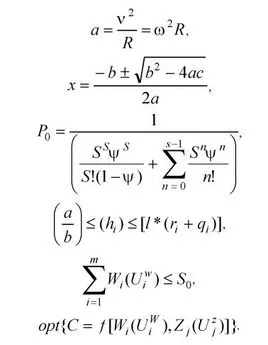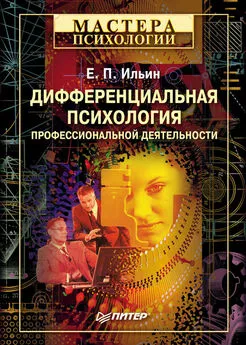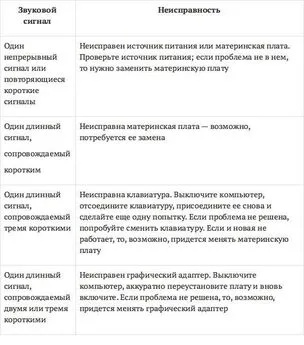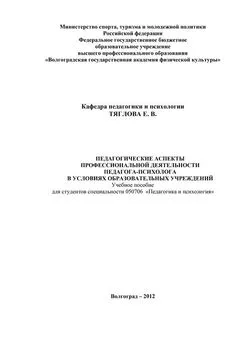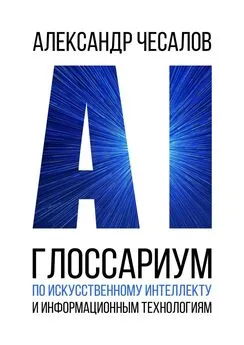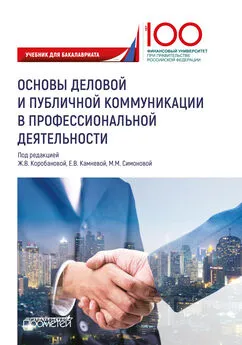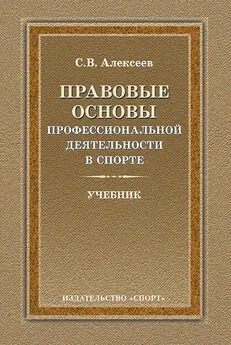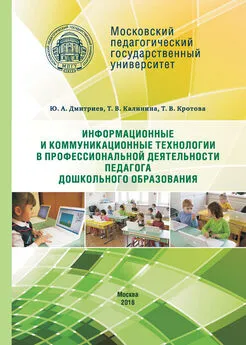Елена Михеева - Практикум по информационным технологиям в профессиональной деятельности
- Название:Практикум по информационным технологиям в профессиональной деятельности
- Автор:
- Жанр:
- Издательство:Литагент Проспект (без drm)
- Год:2013
- ISBN:9785482015773
- Рейтинг:
- Избранное:Добавить в избранное
-
Отзывы:
-
Ваша оценка:
Елена Михеева - Практикум по информационным технологиям в профессиональной деятельности краткое содержание
Практикум по информационным технологиям в профессиональной деятельности - читать онлайн бесплатно ознакомительный отрывок
Интервал:
Закладка:
На нижней панели (шаблонов) расположены кнопки, предназначенные для вставки шаблонов или структур, включающих символы типа дробей, радикалов, сумм, интегралов, произведений, матриц и различных скобок или соответствующие пары символов типа круглых и квадратных скобок. Во многих шаблонах содержатся специальные места, в которые можно вводить текст и вставлять символы. В редакторе формул содержится около 120 шаблонов, сгруппированных в палитры. Шаблоны можно вкладывать один в другой для построения многоступенчатых формул.
Назначение верхних кнопок панели «Редактор формул»
(согласно нумерации кнопок панели редактора на рис. 6.1):
1 – вставка символов отношений;
2 – вставка пробелов и многоточий в формулу;
3 – надсимвольные элементы, позволяющие добавлять к математическим переменным примы, крышки, черту или точку;
4 – вставка операторов в формулу;
5 – вставка стрелок в формулу;
6 – вставка логических символов в формулу;
7 – вставка символов теории множеств;
8 – вставка в формулу разных символов (символы дифференциального исчисления, символы градуса, угла, перпендикуляра и др.);
9 – вставка строчных букв греческого алфавита;
10 – вставка прописных букв греческого алфавита.
Задание 6.2. Используя кнопки нижнего ряда, набрать формулы по образцам
Назначение нижних кнопок панели «Редактор формул»
11 – вставка в формулу шаблонов разделителей:
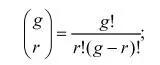
12 – вставка шаблонов дробей и радикалов в формулу:
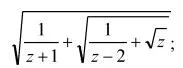
13 – создание в формуле верхних и нижних индексов:
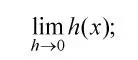
14 – создание сумм в формуле:

15 – вставка интегралов в формулу:
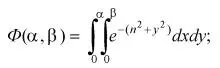
16 – создание математических выражений с чертой сверху и снизу:

17 – создание стрелок с текстом в формуле:

18 – вставка произведений и шаблонов теории множеств в формулу;
19 – вставка шаблонов матриц в формулу. Шаблоны этой палитры позволяют создавать векторные столбцы, определители, матрицы и другие макеты типа таблиц.
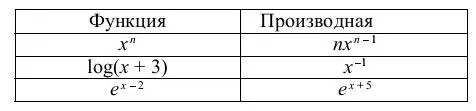
Задание 6.3. Создать формулу следующего вида:
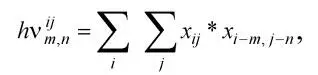
пользуясь кнопками:
– кнопка 13, положение 12 (для ввода левой части формулы);
– знак «равно» и символ «х» ввести с клавиатуры;
– кнопка 14, положение 5 (знак суммы);
– кнопка 13, положение 2 (ввод нижних индексов);
– ввести символ * с клавиатуры (или кнопка 4, положение 5);
– кнопка 13, положение 2 (ввод нижних индексов).
Задание 6.4.Создать формулу для вычисления суммы платежей
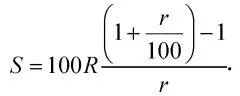
Вставить эту формулу в колонтитул методом копирования. Сохранить созданный файл в папку группы
Задание 6.5.Используя Мастер формул, набрать формулы по образцам:
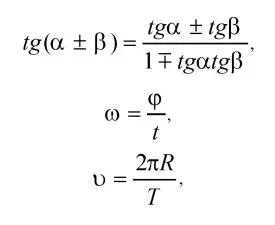
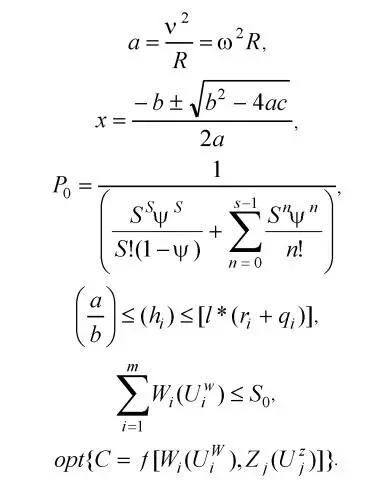
Дополнительные задания
Задание 6.6.Набрать формулы по образцу, используя таблицу символов (Вставка/Символ) (рис. 6.2) и преобразователи в верхний/ нижний индексы
Краткая справка. Для настройки панели инструментов ввода верхних и нижних символов (х 2 и х 2) необходимо вызвать команду Сервис/Настройка/Команды/Формат. Преобразователи в верхний/ нижний символы, представленные иконками х 2и х 2, перетащите левой кнопкой мыши на панель инструментов Word, после чего закройте меню Настройка.
Образец задания
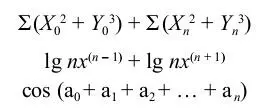
Задание 6.7.Набрать текст и формулы по образцу
Коэффициент корреляции Пирсона используется как мера линейной зависимости между множеством зависимых переменных у и множеством независимых переменных х. Значение коэффициента заключено в пределах от -1,0 до 1,0 и определяется по следующей формуле:
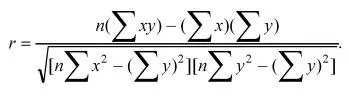
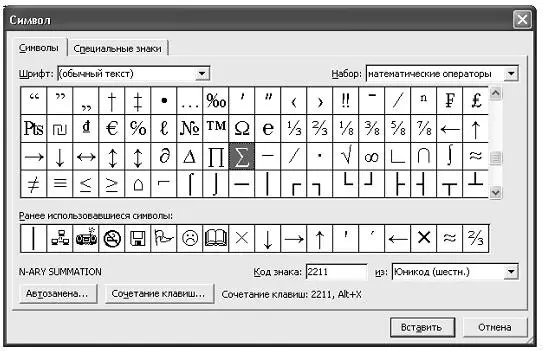
Pис. 6.2. Вставка символа Σ
Задание 6.8.Набрать текст и формулы по образцу
Пример 1.В прямоугольном треугольнике ∆АВС известны длина гипотенузы АВ, равная числу 12,5, и косинус угла АВС, равный числу 44/ 125. Найти величины синуса угла САВ и площадь треугольника.
Дано: С= 12,5 и cos β = 44/ 125.
Найти: sinα и S.
Решение: имеем sin α= a/c = cos β= 44/ 125= 0,325;
a= c* sin α= 12,5 * 0,325 = 4,4;

Ответ: 0,325; 25,74.
Пример 2.В условиях предыдущей задачи найти периметр треугольника и радиус вписанной в него окружности.
Решение: имеем b=c * sin β = 12,5 * 0,936 = 11,7.
Периметр 2p= a+ b+ c= 4,4 + 11,7 + 12,5 = 28,6.
p= 14,3; S = p * r; r= S / p = 22,74 / 14,3 = 1,8.
Ответ: 28,6; 1,8.
Пример 3.В треугольнике даны длины трех сторон, равные числам 41, 84, 85. Вычислить радиус вписанной и удвоенный радиус описанной окружностей.
Дано: a= 41, b= 84, c= 85.
Найти: r и R.
Pешение: радиусы r и R легко выражаются через площадь S треугольника. Кроме того, площадь можно найти по формуле Герона.
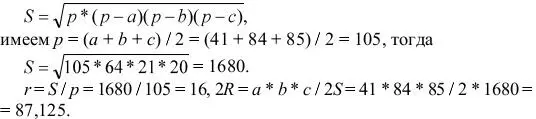
Oтвет: 16; 87,125.
Задание 6.9.Набрать текст и формулы по образцу
Образец задания
Точки Х 1= –1, Х 2= 5/ 4, Х3= 2 делят числовую ось на четыре промежутка.
Читать дальшеИнтервал:
Закладка: